我们在运用word制作文档时,为了美化页面,希望在页面外加一个边框,或图案。那么word如何实现的呢?以下是小编给大家整理的在Word中为整个文档插入边框的方法,希望能帮到你!在Word中为整个文档插入边框的具体方法步骤1、打开要添加页面边框的文档;2、点击菜单中的“格式”,执......
如何在word单词表中选择?
word教程
2021-12-28 20:25:37
如何在word单词表中选择?在Word 2013中使用表通常涉及选择一个或多个单元格,行或列。这是执行此操作的多种方法:
- 在要选择的单元格上拖动。
- 单击要选择的左上角单元格,然后按住Shift键并按箭头键扩展选择范围。
- 单击表格左侧的左侧以选择整行。
- 在表格上方的表格外部单击以选择整个列。
- 单击表左上角的表选择器图标(方框中的四个箭头;见图),以选择整个表。
- 在“表工具”选项卡上,单击“选择”按钮,然后从出现的菜单中选择要选择的内容。
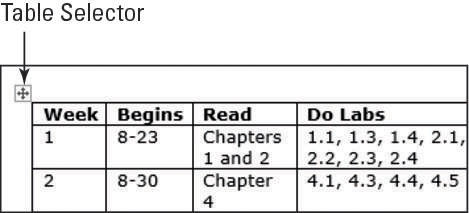
- 在表格中,在表格的任何单元格内单击,然后单击表格选择器图标。(请参阅图。)整个表被选中。
- 单击远离表格以取消选择它。
- 将鼠标指针放在表格的左侧,第二行旁边,然后单击。如图所示,该行被选中。在图中,请注意鼠标指针附近的加号。如果单击加号,则会在该位置的表中添加一个新行。
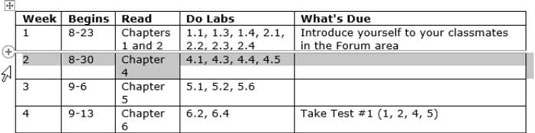
- 向下拖动鼠标到第4行。第3和第4行也被选中。
- 将鼠标指针放在第一列的上方,使指针变为黑色的向下箭头,然后单击。第一列被选中。
- 单击第一个单元格并按住Shift键。按两次右箭头键扩展选择,然后按一次向下箭头键扩展选择。在前两行的每行中选择三个单元。
- 再次单击第一个单元格,然后向下拖动到第三行的第三个单元格以扩展选择。
相关文章
